2023-07-08 307
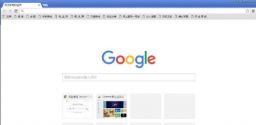
2020最新版谷歌浏览器下载v86.0.4240.75
2020最新版谷歌浏览器是谷歌公司近期推出的,浏览器的画面设置精简巧妙,浏览页面非常的快,也升级了之前浏览器存在的bug,把一些功能升级更完美简单易操作,也增加了安全性和稳定性,在最新版里也做出了很多改动,有感兴趣的小伙伴们可以进行下载哦。
具体步骤如下:
1、首先打开谷歌浏览器找右上角“主菜单”按钮并点击,在出现的列表中找到“设置”选项。

2、在设置页面中下滑找到“启动时”然后点击下方“设置网页”按钮。
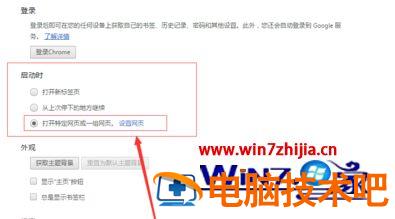
3、然后添加想要出现的网址。例如:www.baidu.com等等。
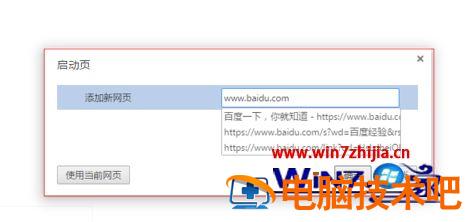
4、然后关闭谷歌浏览器,返回桌面,在桌面上找到谷歌浏览器图标,然后右击,在出现的列表中,选择“属性”选项。
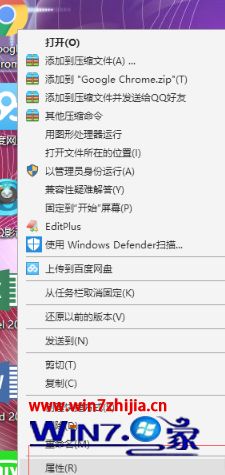
5、进入属性窗口后,找到“打开文件位置”并点击。
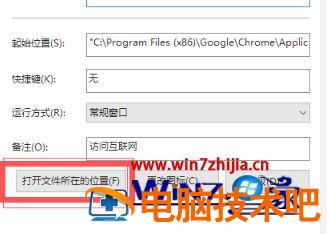
6、然后将桌面快捷方式删除,在软件目录中重新发送一个快捷方式到桌面。再次打开就可以了。
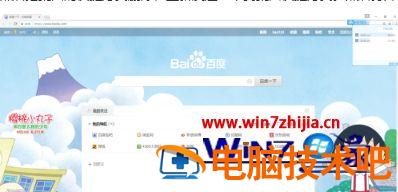
上述就是谷歌浏览器中360导航主页的卸载步骤,有需要的用户们可以按照上面的方法来操作就可以了, 希望帮助到大家。
原文链接:https://000nw.com/6064.html
=========================================
https://000nw.com/ 为 “电脑技术吧” 唯一官方服务平台,请勿相信其他任何渠道。
系统教程 2023-07-23
电脑技术 2023-07-23
应用技巧 2023-07-23
系统教程 2023-07-23
系统教程 2023-07-23
软件办公 2023-07-11
软件办公 2023-07-11
软件办公 2023-07-12
软件办公 2023-07-12
软件办公 2023-07-12
扫码二维码
获取最新动态
